
本文内容主要介绍,通过使用React three.js技术栈,加载3D模型、添加3D文字、增加动画、点击交互等,配合样式设计,实现充满设计感的 🤢`酸性风格页面。

背景
近期学习了 WebGL 和 Three.js 的一些基础知识,于是想结合最近流行的酸性设计风格,装饰一下个人主页,同时总结一些学到的知识。本文内容主要介绍,通过使用 React three.js 技术栈,加载 3D模型、添加 3D文字、增加动画、点击交互等,配合样式设计,实现充满设计感的 🤢 酸性风格页面。
基础知识
Three.js
Three.js 是一款基于原生 WebGL封装运行在浏览器中的 3D引擎,可以用它创建各种三维场景,包括了摄影机、光影、材质等各种对象。是一款使用非常广泛的三维引擎。可以在 three.js官方中文文档 进一步深入学习。
酸性设计
酸性设计 一词翻译自 Acid Graphics,起源于 上世纪90年代 的酸浩室音乐、电子舞曲以及嬉皮士文化。在设计领域,这种酸性美学承载一种 自由的主张,怪诞的图形,大胆鲜明的配色,特殊的材料质感,搭配多种字体,组成了独特的酸性设计风格。
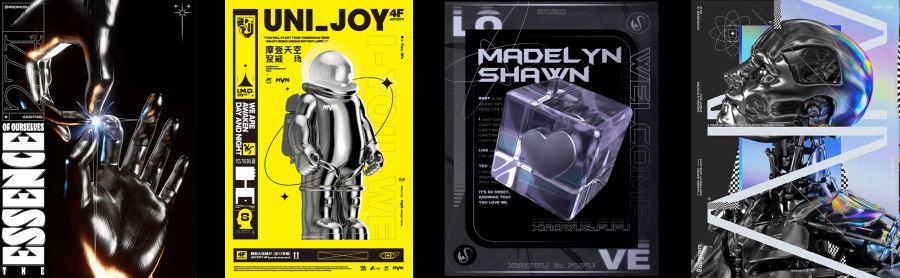
总之,鲜艳高饱和度 的色彩组合;黑灰色打底高饱和 荧光色 点缀画面的 五彩斑斓的黑;充满未来感、炫酷、充满科技感的液态金属、玻璃、铝箔塑料等材质;随机 的元素、图形的布局;不断 重复、裁切、组合 几何图形 等都是酸性设计风格。酸性风格在音乐专辑封面、视觉海报、书籍电影封面、网页设计中也逐渐开始流行。
实现效果

在线预览:https://tricell.fun
实现
3D模型
场景初始化
🌏 创建场景
scene = new THREE.Scene();
📷 初始化相机
透视相机 PerspectiveCamera 的 4个 参数分别是指:视场、长宽比、近面、远面。
camera = new THREE.PerspectiveCamera(70, window.innerWidth / window.innerHeight, 0.1, 1000); // 设置相机位置 camera.position.set(600, 20, -200); // 相机聚焦到屏幕中央 camera.lookAt(new THREE.Vector3(0, 0, 0));
💡 初始化光源
添加 半球光源 HemisphereLight:创建室外效果更加自然的光源
light = new THREE.HemisphereLight(0xffffff, 0x444444); light.position.set(0, 20, 0); scene.add(light); light = new THREE.DirectionalLight(0xffffff); light.position.set(0, 20, 10); light.castShadow = true; scene.add(light);
添加 环境光 AmbientLight:
var ambiColor = '#0C0C0C'; var ambientLight = new THREE.AmbientLight(ambiColor); scene.add(ambientLight);
添加辅助工具(可选)
📦 添加辅助网格
GridHelper 可用于添加网格辅助线,也可用于装饰,通过 GridHelper(size, divisions, colorCenterLine, colorGrid) 实现。
-
size:网格宽度,默认值为10。divisions:等分数,默认值为10。 -
colorCenterLine:中心线颜色,默认值为0x444444。 -
colorGrid: 网格线颜色,默认值为0x888888。
var grid = new THREE.GridHelper(1000, 100, 0x000000, 0x000000); grid.material.opacity = 0.1; grid.material.transparent = true; grid.position.set(0, -240, 0); scene.add(grid);
📦 添加相机控件
通过相机控件 OrbitControls 可以对三维场景进行缩放、平移、旋转操作,本质上改变的并不是场景,而是相机的参数。开发时 OrbitControls.js 需要单独引入。
controls = new THREE.OrbitControls(camera, renderer.domElement); controls.target.set(0, 0, 0); controls.update();
📦 添加性能查看插件
stats 是一个 Three.js 开发的辅助库,主要用于检测动画运行时的帧数。stats.js 也需要单独引入。
stats = new Stats(); container.appendChild(stats.dom);
加载模型
本文示例用到的 扔铁饼的人 雕像 3D 模型来源于 threedscans.com,可 免费😄 下载使用,本文末尾提供了多个免费模型下载网站,有 200多页 免费模型,大家感兴趣的话可以挑选自己喜欢的模型下载使用。当然,有建模能力的同学,也可以使用 blender、3dmax 等专业建模软件生成自己喜欢的模型。
加载 obj 或 fbx 模型
需要单独引入 FBXLoader.js 或 OBJLoader.js,.fbx 和 .obj 格式的模型加载方法是一样的。
// var loader = new THREE.FBXLoader();
var loader = new THREE.OBJLoader();
loader.load(model, function (object) {
object.traverse(function (child) {
if (child.isMesh) {
child.castShadow = true;
child.receiveShadow = true;
}
});
object.rotation.y = Math.PI / 2;
object.position.set(0, -200, 0);
object.scale.set(0.32, 0.32, 0.32);
model = object;
scene.add(object);
});
加载 gltf 模型
需要单独引入 GLTFLoader.js,加载 .gltf 格式模型方法稍有不同,需要注意的是模型的遍历对象和最终添加到场景中的是 object.scene 而不是 object。
var loader = new THREE.GLTFLoader();
loader.load(model, function (object) {
object.scene.traverse(function (child) {
if (child.isMesh) {
child.castShadow = true;
child.receiveShadow = true;
}
});
object.scene.rotation.y = Math.PI / 2;
object.scene.position.set(0, -240, 0);
object.scene.scale.set(0.33, 0.33, 0.33);
model = object.scene;
scene.add(object.scene);
});
添加网格、加载完成模型之后的效果如下图所示。

添加转盘动画
通过 requestAnimationFrame 刷新页面的方法添加转盘动画效果。window.requestAnimationFrame() 告诉浏览器希望执行一个动画,并且要求浏览器在下次重绘之前调用指定的回调函数更新动画。该方法需要传入一个回调函数作为参数,该回调函数会在浏览器下一次重绘之前执行。
function animate () {
requestAnimationFrame(animate);
// 随着页面重绘不断改变场景的rotation.y来实现旋转
scene.rotation.y -= 0.015;
renderer.render(scene, camera);
}
添加点击交互
在 Three.js 场景中我们要点击某个模型获取它的信息、或者做一些其他操作,要用到 Raycaster(光线投射),原理就是在你鼠标点击的位置发射一束射线,被射线中的物体都被记录下来。基本语法是 Raycaster(origin, direction, near, far),其中:
-
origin:射线的起点向量。 -
direction:射线的方向向量。 -
near:所有返回的结果应该比near远。值不能为负,默认值为0。 -
far:所有返回的结果应该比far近。不能小于near,默认值为无穷大。
代码实现的基本步骤是:获取鼠标在屏幕的坐标 → 屏幕坐标转标准设备坐标 → 标准设备坐标转世界坐标 → 拿到鼠标在场景的世界坐标 → 根据世界坐标和相机生成射线投射方向单位向量 → 根据射线投射方向单位向量创建射线投射器对象。
//声明raycaster和mouse变量
var raycaster = new THREE.Raycaster();
var mouse = new THREE.Vector2();
onMouseClick = event => {
// 将鼠标点击位置的屏幕坐标转成threejs中的标准坐标,以屏幕中心为原点,值的范围为-1到1.
mouse.x = (event.clientX / window.innerWidth) * 2 - 1;
mouse.y = - (event.clientY / window.innerHeight) * 2 1;
// 通过鼠标点的位置和当前相机的矩阵计算出raycaster
raycaster.setFromCamera(mouse, camera);
// 获取raycaster直线和所有模型相交的数组集合
let intersects = raycaster.intersectObjects(scene.children);
if (intersects.length > 0) {
alert('HELLO WORLD')
// 可以通过遍历实现点击不同mesh触发不同交互,如:
let selectedObj = intersects[0].object;
if (selectedObj.name === 'car') {
alert('汽车🚗')
}
}
}
window.addEventListener('click', onMouseClick, false);
添加3D文字
使用 TextGeometry(text : String, parameters : Object) 添加 3D文字,以下是可设置属性的说明:
-
size:字号大小,一般为大写字母的高度。 -
height:文字的厚度。weight:值为normal或bold,表示是否加粗。 -
font:字体,默认是helvetiker,需对应引用的字体文件。 -
style:值为normal或italics,表示是否斜体 -
bevelThickness:倒角厚度。 -
bevelSize:倒角宽度。 -
curveSegments:弧线分段数,使得文字的曲线更加光滑。 -
bevelEnabled:布尔值,是否使用倒角,意为在边缘处斜切。
var loader = new THREE.FontLoader();
loader.load('gentilis_regular.typeface.json', function (font) {
var textGeo = new THREE.TextGeometry('HELLO WORLD', {
font: font,
size: .8,
height: .8,
curveSegments: .05,
bevelThickness: .05,
bevelSize: .05,
bevelEnabled: true
});
var textMaterial = new THREE.MeshPhongMaterial({ color: 0x03c03c });
var mesh = new THREE.Mesh(textGeo, textMaterial);
mesh.position.set(0, 3.8, 0);
scene.add(mesh);
});

优化
现在模型加载已经基本完成了,但是 3D 模型的体积一般比较大,部署之后我发现网页加载非常慢,影响用户体验,减小模型体积是十分必要的,在网上找了很久压缩工具,发现在不需要安装大型 3D建模软件 的情况下,使用 obj2gltf 可以将体积较大的 OBJ 格式模型转化为 gltf 模型,有效优化模型体积,提升网页加载速度。
安装
npm install obj2gltf --save
将obj模型复制到以下目录中
node_modules\obj2gltf\bin
执行转码指令
node obj2gltf.js -i demo.obj -o demo.gltf
如图出现类似上述内容,转码完成,对比转化前后的文件体积,本例中 kas.obj 初始文件大小为 9.7M 转化后的文件 kas.gltf 只有 4.6M,体积缩小一半,此时将转化后的模型加载到页面上,肉眼几乎看不出模型效果的变化,同时页面加载速度得到明显提升。
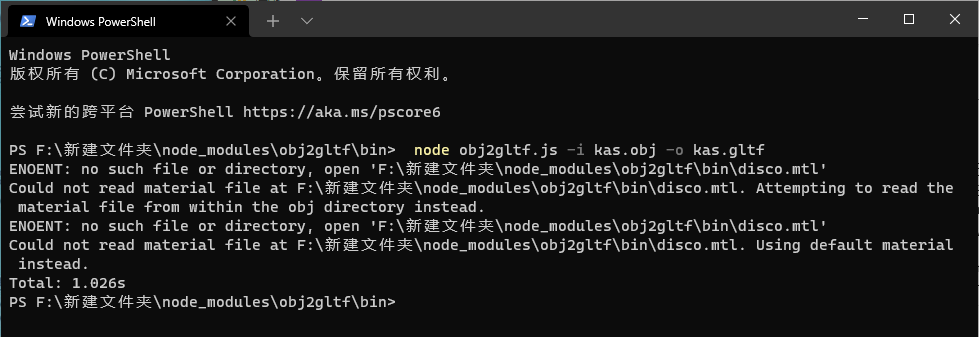
obj2gltf 也可以作为库使用,通过 node服务 实时转化模型,感兴趣的同学可以通过文章末尾链接深入学习。
也可以是使用 3D 建模软件如 blender 等手动通过减少模型 面数 和 缩小体积 等途径对模型压缩优化,这种优化效果更明显。
完整代码
var model = require('@/assets/models/kas.gltf');
var container, stats, controls;
var camera, scene, renderer, light, model;
class Kas extends React.Component {
render () {
return (
<div id="kas"></div>
)
}
componentDidMount () {
this.initThree();
}
initThree () {
init();
animate();
function init () {
container = document.getElementById('kas');
scene = new THREE.Scene();
scene.fog = new THREE.Fog(0xa0a0a0, 200, 1000);
// 透视相机:视场、长宽比、近面、远面
camera = new THREE.PerspectiveCamera(70, window.innerWidth / window.innerHeight, 0.1, 1000);
camera.position.set(600, 20, -200);
camera.lookAt(new THREE.Vector3(0, 0, 0));
// 半球光源:创建室外效果更加自然的光源
light = new THREE.HemisphereLight(0xffffff, 0x444444);
light.position.set(0, 20, 0);
scene.add(light);
light = new THREE.DirectionalLight(0xffffff);
light.position.set(0, 20, 10);
light.castShadow = true;
scene.add(light);
// 环境光
var ambiColor = '#0C0C0C';
var ambientLight = new THREE.AmbientLight(ambiColor);
scene.add(ambientLight);
// 网格
var grid = new THREE.GridHelper(1000, 100, 0x000000, 0x000000);
grid.material.opacity = 0.1;
grid.material.transparent = true;
grid.position.set(0, -240, 0);
scene.add(grid);
// 加载gltf模型
var loader = new THREE.GLTFLoader();
loader.load(model, function (object) {
object.scene.traverse(function (child) {
if (child.isMesh) {
child.castShadow = true;
child.receiveShadow = true;
}
});
object.scene.rotation.y = Math.PI / 2;
object.scene.position.set(0, -240, 0);
object.scene.scale.set(0.33, 0.33, 0.33);
model = object.scene;
scene.add(object.scene);
});
renderer = new THREE.WebGLRenderer({ antialias: true, alpha: true });
renderer.setPixelRatio(window.devicePixelRatio);
renderer.setSize(window.innerWidth, window.innerHeight);
renderer.setClearAlpha(0);
renderer.shadowMap.enabled = true;
container.appendChild(renderer.domElement);
window.addEventListener('resize', () => {
camera.aspect = window.innerWidth / window.innerHeight;
camera.updateProjectionMatrix();
renderer.setSize(window.innerWidth, window.innerHeight);
}, false);
stats = new Stats();
container.appendChild(stats.dom);
}
function animate () {
var clock = new THREE.Clock()
requestAnimationFrame(animate);
var delta = clock.getDelta();
scene.rotation.y -= 0.015;
renderer.render(scene, camera);
stats.update();
}
// 增加点击事件
//声明raycaster和mouse变量
var raycaster = new THREE.Raycaster();
var mouse = new THREE.Vector2();
function onMouseClick(event) {
// 通过鼠标点击位置计算出raycaster所需要点的位置,以屏幕中心为原点,值的范围为-1到1.
mouse.x = (event.clientX / window.innerWidth) * 2 - 1;
mouse.y = - (event.clientY / window.innerHeight) * 2 1;
// 通过鼠标点的位置和当前相机的矩阵计算出raycaster
raycaster.setFromCamera(mouse, camera);
// 获取raycaster直线和所有模型相交的数组集合
var intersects = raycaster.intersectObjects(scene.children);
if (intersects.length > 0) {
alert('HELLO WORLD')
}
}
window.addEventListener('click', onMouseClick, false);
}
}
其他设计元素
本文主要介绍 3D元素 的加载,由于文章篇幅以及时间有限(博主太懒😂)其他元素的实现不做详细讲解(可能后续有时间会总结整理 maybe)感兴趣的同学可以扩展阅读以下其他大神优秀的文章。
流体背景
静态 液态背景图可以通过 SVG filter 实现,可以阅读《Creating Patterns With SVG Filters》,实现 动态 流体背景,可以使用Three.js 结合原生GLSL实现,可参考《CodePen Shader Template》示例来实现。
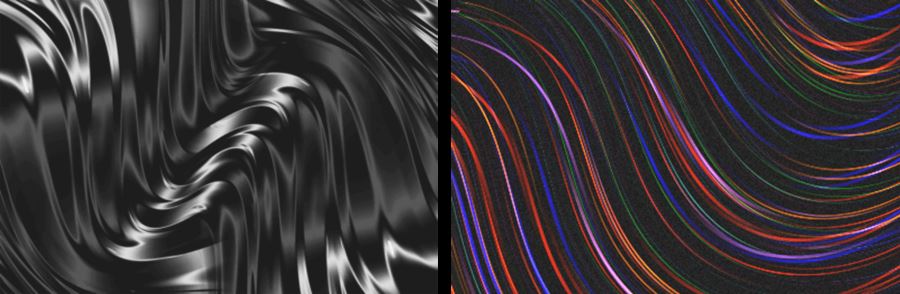
金属、霓虹、故障效果等酸性效果字体可以阅读我的另一篇文章《仅用CSS几步实现赛博朋克2077风格视觉效果》,也可以使用设计生成,由于时间关系,本文项目中的金属效果文字以及本文banner头图中的文字都是使用在线艺术字体生成网站生成的,感兴趣的同学可以自行尝试设计。
未来进一步优化
-
#todo酸性风格液态背景实现。 -
#todo3D模型液态金属效果。
three.js 优秀案例推荐
最后给大家推荐几个非常惊艳的 three.js 项目来一起体验和学习,无论是页面交互、视觉设计还是性能优化都做到了极致,可以从中学到很多。
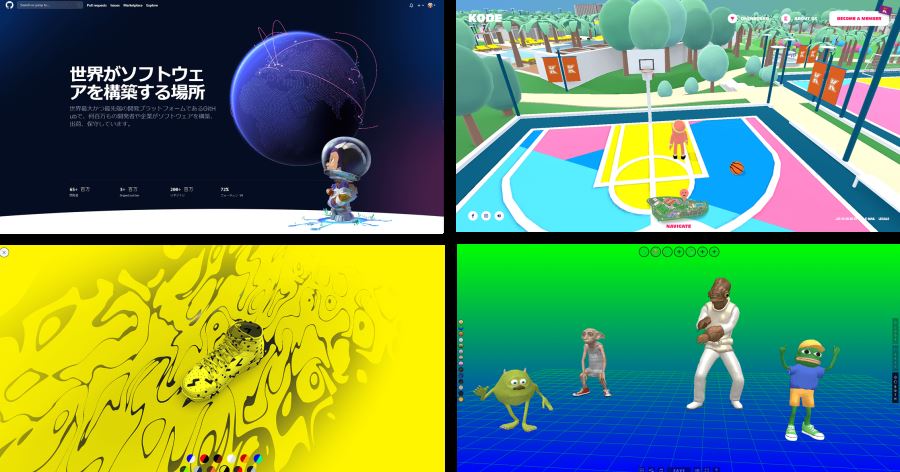
github首页:3D地球 实时显示全球热门仓库。
kodeclubs:低面数 3D城市 第三人称小游戏。
球鞋展示:720度 球鞋动态展示。
沙雕dance:沙雕动物舞者。
Zenly软件:Zenly App 中文主页。
参考资料
three.js: https://threejs.org
obj2gltf: https://github.com/CesiumGS/obj2gltf
200多页免费3d模型 https://www.turbosquid.com
免费3D雕像: https://threedscans.com
免费3D模型:https://free3d.com
艺术字体在线生成:https://cooltext.com
什么是酸性设计:https://www.shejipi.com/361258.html
作者:dragonir 本文地址:https://www.cnblogs.com/dragonir/p/15350537.html
到此这篇关于使用three.js实现炫酷的酸性风格3D页面的文章就介绍到这了,更多相关three.js酸性风格3D页面内容请搜索Devmax以前的文章或继续浏览下面的相关文章希望大家以后多多支持Devmax!